Soms draait het scherm op de Amazon Kindle Fire irritant wanneer je probeert te lezen. Gelukkig kun je het scherm op zijn plaats vergrendelen en de schermrotatie uitschakelen.
Nieuwere modellen
Optie 1
- Op de Kindle Fire HD- en HDX-modellen opent u het snelmenu vanuit het startscherm door de balk bovenaan het scherm naar beneden te schuiven. Tik op de originele Fire op het tandwiel in de rechterbovenhoek van het scherm.
- Op nieuwere modellen zoals de HD8 en HD10, selecteer de "Automatisch draaien” optie om de instelling naar wens te wijzigen.
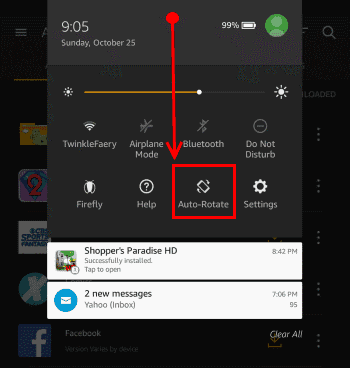
Optie 2
Open "Instellingen” > “Weergave” > “Wanneer het apparaat wordt gedraaid“, kies vervolgens de gewenste instelling:
- Draai de inhoud van het scherm
- Blijf in de huidige oriëntatie
Oudere modellen
- Tik op oudere modellen op de "Op slot“/”ontgrendeld” optie om de instelling te wijzigen. Als er staat "ontgrendeld", schermrotatie is ingeschakeld.
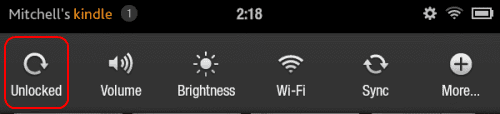 Als er staat "Op slot", schermrotatie is uitgeschakeld.
Als er staat "Op slot", schermrotatie is uitgeschakeld.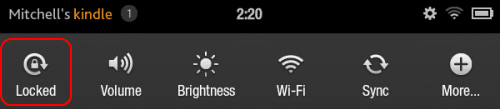
FAQ
Waarom draait mijn Kindle Fire-scherm helemaal niet?
Als u een case gebruikt, zorg er dan voor dat dit niet het probleem is. Veel gevallen op de Kindle Fire zorgen ervoor dat de rotatiesensor niet goed werkt.